So erstellen Sie eine gemeinsame Playlist in Spotify

Dank Spotify hat die Erstellung von Playlists einen erheblichen Aufschwung erfahren, seit das Unternehmen die Möglichkeit angekündigt hat, kollaborative Playlists zu erstellen, die Hörer im Handumdrehen mit anderen teilen und bearbeiten können. Die Funktion eignet sich hervorragend für Dinge wie Roadtrips oder Workouts mit Freunden, um Atmosphäre oder Motivation zu schaffen, oder wenn Sie jemandem neue Musik vorführen oder herausfinden möchten, was er in letzter Zeit so mag.
Spotify-Hörer können mit ihrem Computer, Smartphone oder Tablet Songs hinzufügen, neu anordnen und löschen, und ihre Freunde und Familie können das Gleiche tun, egal wo sie sind. Es gibt keine Begrenzung, wie viele Personen zu einer Playlist beitragen können, und Spotify stellt regelmäßig neue Funktionen vor, um das Erlebnis noch einfacher zu machen.
Machen Sie sich auch keine Sorgen über ein Premium-Abonnement, um an einer kollaborativen Playlist teilzunehmen. Sie stehen sowohl Spotify Free- als auch Spotify Premium- Mitgliedern gleichermaßen zur Verfügung.
Ein Premium-Konto bietet leider immer noch einen Vorteil, da Benutzer mit einem kostenlosen Spotify-Abonnement weiterhin mit der Werbung umgehen müssen, die sie normalerweise beim Anhören einer kollaborativen Playlist sehen würden. Außerdem haben sie nicht die Möglichkeit, während des Spielens weiterzuspringen; es ist immer noch Shuffle-Play oder die Premium-Variante.
So erstellen Sie eine kollaborative Playlist in der Desktop-App
Spotify hat einen nahtlosen Prozess für Benutzer zum Erstellen einer kollaborativen Playlist geschaffen. In nur etwa 10 Sekunden ist Ihre Playlist fertig. Sie haben die Wahl, Ihre Playlist von Ihrem Desktop oder Ihrem Mobilgerät aus zu erstellen. Das Verfahren ist je nach verwendeter Plattform etwas anders und erfordert bei der mobilen Version ein paar zusätzliche Klicks (siehe unten).
Schritt 1: Um eine vorhandene Playlist in der Desktop-App kollaborativ zu machen, klicken Sie im linken Bereich mit der rechten Maustaste auf die Playlist, die Sie kollaborativ machen möchten.
Schritt 2: Wählen Sie die Option „Mitarbeiter einladen“ aus, wodurch ein Link in Ihre Zwischenablage kopiert wird.

Schritt 3: Sie können diesen Link dann per SMS, über soziale Medien oder auf die für Sie am besten geeignete Weise mit Freunden teilen.
Schritt 4: Sie können auch eine neue Playlist erstellen und diese dann kollaborativ gestalten, indem Sie auf das Symbol „Benutzer hinzufügen“ (Kopf und Schultern) klicken. Dadurch wird auch ein Link zu Ihrer Zwischenablage hinzugefügt, den Sie teilen können.
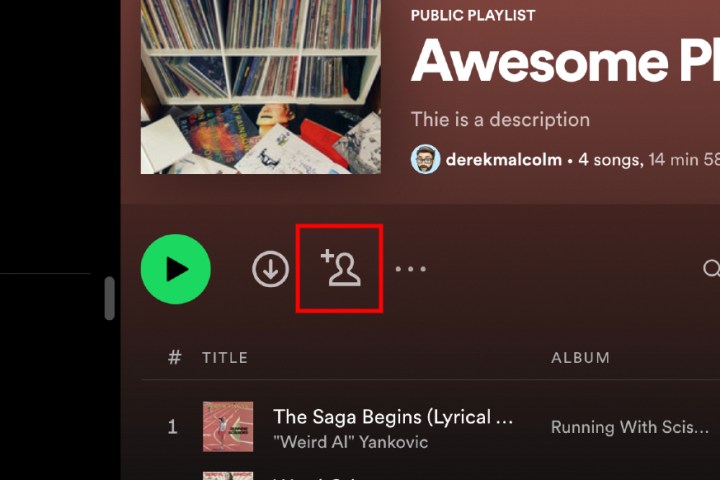
Schritt 5: Mitwirkende können über die Desktop-App entfernt werden, indem Sie unter dem Namen der Wiedergabeliste auf die Namen Ihrer Mitwirkenden klicken, auf die drei Punkte neben dem Namen klicken und Als Mitwirkenden entfernen auswählen.
So erstellen Sie eine kollaborative Playlist in der mobilen App
Der Vorgang zum Hinzufügen von Mitarbeitern in der mobilen App ist mit einigen kleinen Unterschieden mehr oder weniger derselbe wie in der Desktop-App.
Schritt 1: Wählen Sie Ihre Bibliothek aus.
Schritt 2: Tippen Sie auf Playlists und wählen Sie die Playlist aus, die Sie kollaborativ gestalten möchten (dazu müssen Sie der Ersteller sein).
Schritt 3: Tippen Sie unter dem Namen der Playlist auf das Symbol „ Benutzer hinzufügen“ (Kopf und Schultern).
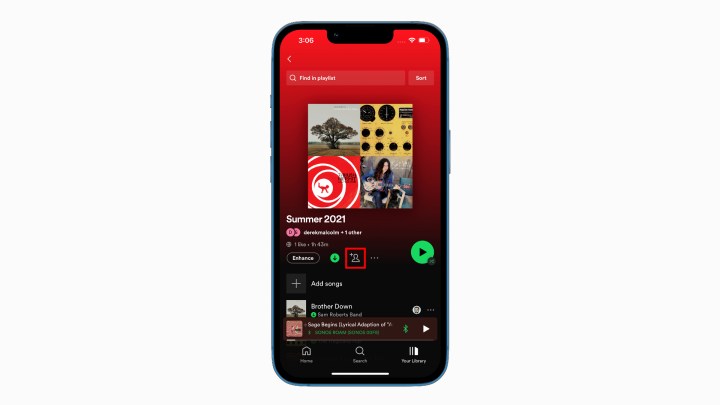
Schritt 4: Hier sehen Sie mehrere Optionen zum Einladen von Mitwirkenden zu Ihrer Playlist, unter anderem einfach durch Kopieren des Links zum Senden an jemanden oder über eine der verfügbaren Social-Media-Plattformen.

Schritt 5: Mitarbeiter können entfernt werden, indem Sie auf die Profilbilder unter dem Namen der Playlist tippen, auf die drei Punkte neben dem Namen klicken und „ Als Mitarbeiter entfernen“ auswählen.
Das Schöne an kollaborativen Playlists ist, dass es in Ihren Händen liegt, was Sie teilen möchten. Es können die neuesten Podcasts sein, die Sie entdeckt haben, neue Musik oder Stand-up-Comedy, die Sie und Ihre Freunde den ganzen Tag zum Lachen bringen.
